Nun auch für M1-Prozessoren
Hot: Menüleisten-App zeigt einsetzende Prozessor-Drossel
Die kostenfrei angebotene, quelloffene Mac-Applikation Hot haben wir im vergangenen Jahr all jenen Mac-Anwendern empfohlen, die häufig mit rechenintensiven Aufgaben zu tun haben.
Mussten diese bis dahin Bauchgefühl, Raumtemperatur und Klang des Lüfters auswerten, um festzustellen wann macOS die Leistungs-Drossel zum Schutz des Prozessors scharf schaltete, zeigt die Freeware Hot die einsetzende Prozessor-Drossel direkt in der Menüleiste an.
Nun auch für M1-Prozessoren
Mit der jüngst freigegebenen Aktualisierung auf Version 1.3.0 versteht sich Hot nun auch auf den Einsatz auf all jenen Macs, die bereits mit Apples neuen M1-Prozessoren ausgestattet sind. Zudem gestattet euch die Anwendung, die auch einen Satz neue Icons mitbringt, das optionale Ausblenden des Menüleisten-Symbols.
Hot ist lediglich 16 Megabyte klein und startet nach dem Programmaufruf ein Icon in der Menüleiste, dass die maximale CPU-Leistung als Prozentzahl direkt in dieser einblendet. Auf normal laufenden Systemen, die nicht an der Leistungsgrenze arbeiten, sollte Hot also nahezu durchgängig den kleinen Schriftzug „100%“ in der Menüleiste einblenden.
Menüleiste zeigt aktuelle CPU-Leistungsgrenze
Bringt man den Rechner dann an seine Grenzen und lässt diesen so heiß werden, dass das Mac-Betriebssystem aufgrund der herrschenden Temperaturen eine (vorübergehende) Prozessor-Drossel festlegt, wird die noch zur Verfügung stehende CPU-Leistung angezeigt.
Hot ist ein Hobby-Projekt des in der Schweiz ansässigen Entwicklers Jean-David Gadina, der sein Geld mit der Mac-Applikation iMazing verdient. Bereits seit der letzten Aktualisierung blendet der kostenfreie Mini-Download einen Übersichtsgraphen ein, der Temperatur und Performance im Verlauf anzeigt und visualisiert.
Zum Download geht es hier entlang.
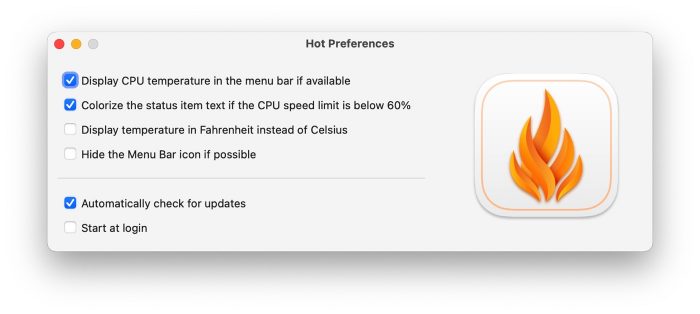
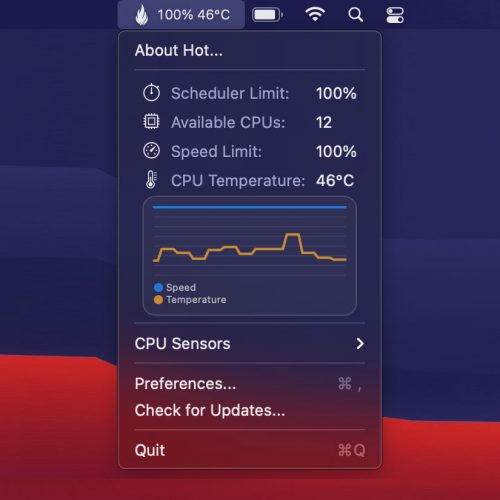
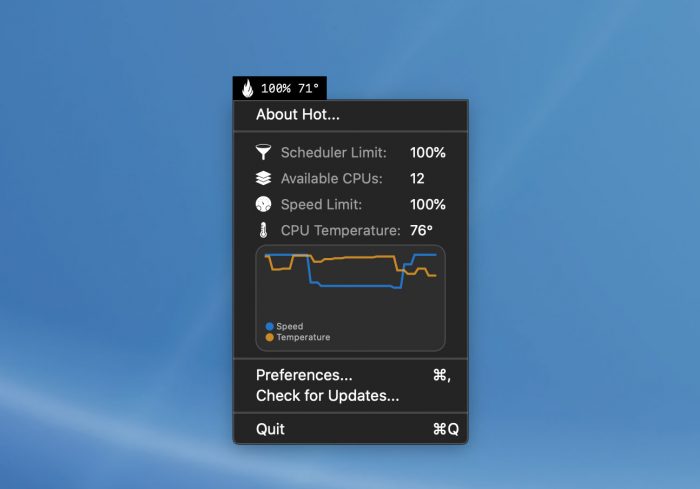
Cool. Danke.
Danke euch, hab zuvor für die Temperatur Fanny benutzt. Vorteil dort war, dass man auch die Geschwindigkeit des Lüfters sehen konnte.
Wäre bei Hot auch praktisch, nutze es jetzt aber, um die Temperaturen und die Limits mal zu beobachten. Schön ist auch die Kurve vom Verlauf.
Gerade probiert auf meinem M1, da sehe ich nur die Temperatur, alle anderen Werte werden mit — angezeigt….
Bei mir genauso
Dito
Was sind Referenzwerte für Leerbetrieb, Office und Vollast?
Ich liebe mit leichtem Office Betireb bei 50-60 Grad auf meinem M1-Air